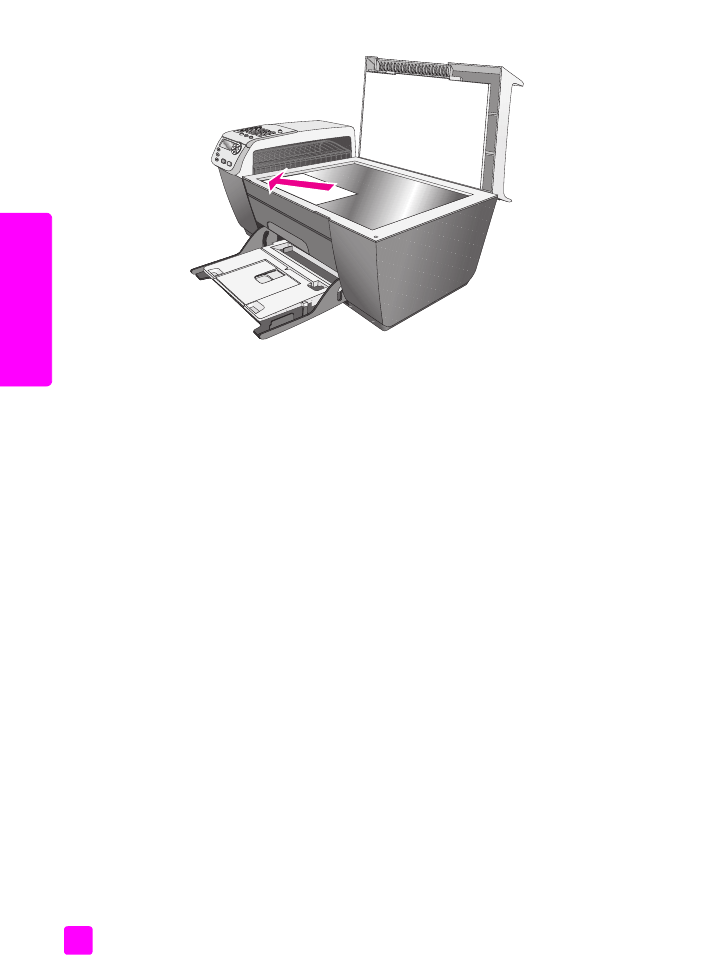
‹¡ÃдÒÉ
สําหรับขอมูลเพิ่มเติมเกี่ยวกับการทําสําเนาภาพถายตนฉบับ โปรดดูที่
การทําสําเนาภาพถาย
ขนาด
4 x 6
นิ้ว
(10 x 15
ซม
.)
แบบไมมีขอบ
ที่หนา
24
การใสกระดาษ
ขั้นตอนตอไปนี้เปนวิธีการใสกระดาษขนาด
letter, legal
และ
A4
ลงในถาดปอนกระดาษ
การใสกระดาษและซองจดหมายบางประเภทลงในถาดปอนกระดาษจะมีขอควรพิจารณาโดย
เฉพาะหลังจากศึกษาขั้นตอนนี้แลว โปรดดูที่
การใสซองจดหมาย
ที่หนา
16,
ใสกระดาษ
ภาพถายขนาด
4 x 6
นิ้ว
(10 x 15
ซม
.)
ที่หนา
17
และ
การใสกระดาษประเภทอื่นๆ
ในถาดปอนกระดาษ
ที่หนา
18
เพื่อคุณภาพการพิมพสูงสุด ควรปรับการตั้งคากระดาษทุกครั้งที่เปลี่ยนประเภทหรือขนาดกระดาษ
สําหรับขอมูลเพิ่มเติม โปรดดูหัวขอ
การกําหนดประเภทกระดาษ
ที่หนา
19
ขอแนะนํา:
ทานสามารถปองกันไมใหวัสดุพิมพมีรอยฉีกขาด รอยยับ ขอบพับ
หรือมวนงอดวยการเก็บวัสดุพิมพทั้งหมดไวในถุงที่สามารถปดผนึกได อุณหภูมิ
และความชื้นที่มีการเปลี่ยนแปลงมากๆ อาจทําใหวัสดุพิมพมวนงอ ซึ่งจะทําให
เกิดปญหากับเครื่อง
HP Officejet
หากไมเก็บวัสดุพิมพอยางเหมาะสม
1
เลื่อนถาดปอนกระดาษลงต่ําและยกถาดรับกระดาษขึ้น
2
เลื่อนตัวปรับความกวางกระดาษออกไปจนสุด
3
เคาะขอบกระดาษบนพื้นผิวเรียบเพื่อจัดใหขอบกระดาษเสมอกัน จากนั้นตรวจดูวากระดาษ
ทั้งหมดนั้นเปนขนาดและประเภทเดียวกัน
4
ยกถาดรับกระดาษออกขึ้นและสอดดานกวางของหนากระดาษเขาไปยังถาดปอนกระดาษ
(
โดยคว่ําดานที่จะพิมพลง
)
จนสุดเพื่อปองกันกระดาษงอ อยาดันกระดาษแรงหรือลึกจน
เกินไปถาทานใชกระดาษที่มีหัวจดหมาย ใหใสสวนหัวกระดาษเขาไปกอน
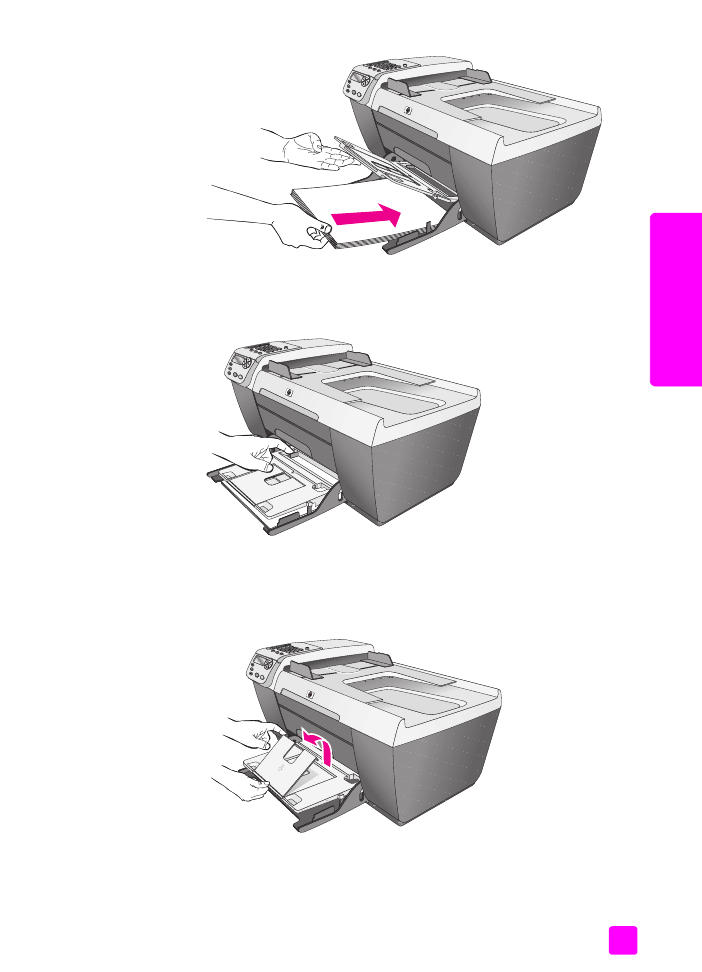
คูมืออางอิง
การวางตนฉบับและการใสกระดาษ
15
¡ÒÃÇÒ§µ
Œ¹©º
ѺáÅÐ
¡ÒÃãÊ
‹¡ÃдÒÉ
5
เลื่อนถาดรับกระดาษออกลงต่ําและเลื่อนตัวปรับความกวางกระดาษใหชิดพอดีกับขอบ
กระดาษตรวจดูวาปกกระดาษที่อยูในถาดปอนกระดาษเรียบเสมอกันและพอดีกับแถบ
ตัวปรับความกวางกระดาษ
6
ดึงแกนรองรับกระดาษของถาดรับกระดาษออกเพื่อรองรับงานพิมพ งานสแกน หรือแฟกซ
ขอแนะนํา:
เพื่อใหไดคุณภาพการพิมพที่ดีที่สุดเมื่อวางกระดาษขนาด
legal
ใหพับแกนรองรับกระดาษของถาดรับกระดาษเก็บเขาไปกอนวางกระดาษ เพื่อ
ปองกันปญหากระดาษติด
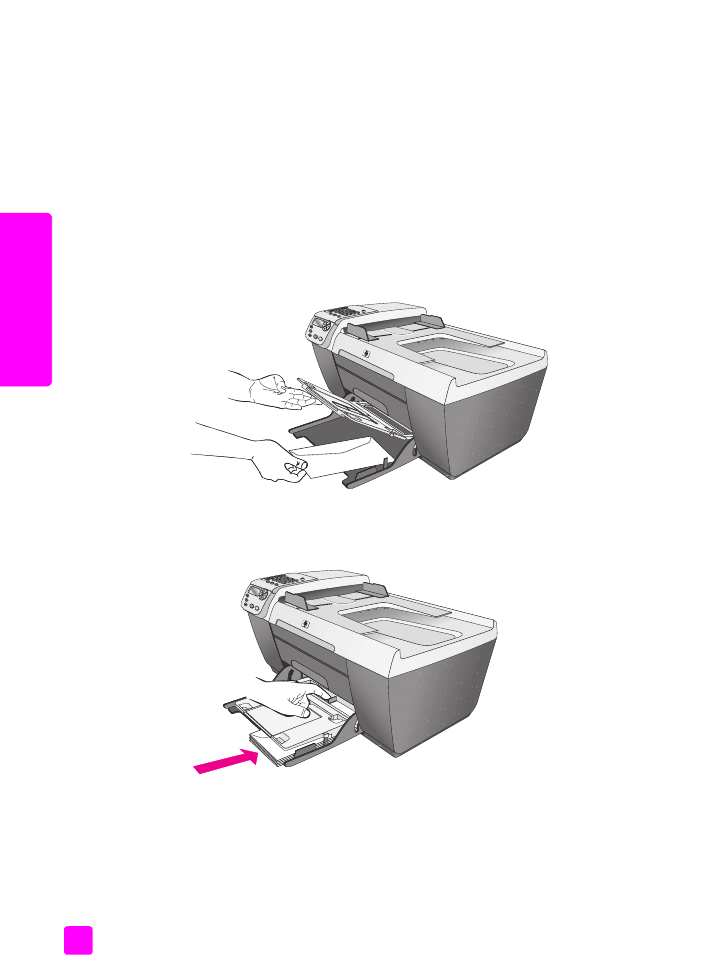
hp officejet 5500 series
บทที่
2
16